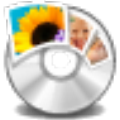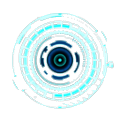软件大小:4.42M
软件语言:简体中文
软件授权:免费软件
软件类别:图像捕捉
软件等级:
更新时间:2023-11-26
官方网站:
应用平台:Win2003,WinXP,Vista,Win7,Win8
- 软件介绍
- 软件截图
- 相关阅读
- 下载地址
阿贡截图精灵是一款简单实用的电脑屏幕截图软件。软件可以让您自定义截图的形状,其中为您提供了矩形截图、椭圆截图等形状。并且软件还支持滚动截图、定时截图等功能,基本可以满足日常的截图需要。

【功能特点】
1、用多文档子窗体方式,创建图片。
2、可以对截图内容进行快速保存,能自由选择保存路径可以快速保存。
3、软件提供多种截图方式,基本满足您的多个截图需要。
【快捷键使用】
A 张贴 剪贴板中的图片
B 全屏 截图
C 截控件
D 截矩形
E 截圆形
F 截圆角矩形
G 只截活动窗口
H 定时截图
I 远程截图(必须先运行服务器监控程序)
J 截三角形
K 截多边形
L 滚动截图

【常见问题】
电脑上截图怎么截?
方法一:使用键盘中的Print Scr Sysrq 键实现全屏截图
Print Scr Sysrq 键,其位于键盘的右上方,如上图所示,按下此键,就可以实现在当前屏幕上全屏截图,也就是可以截图我们所看到的显示器所有界面。
方法二:使用Alt + Print Screen SysRq键实现活动截图
同时按下键Alt + Print Screen SysRq键即可完成当前活动区域的界面截图,什么是活动截面,最简单的理解为你现在所操作的页面,比如现在正在聊天,那么同时按下Alt + Print Screen SysRq键就可以将我们的聊天框界面截图下来。
方法三:同时按下Ctrl+Alt+A键可实现选择区域截图(该快捷键需要在登陆QQ后才可以使用)
其实截图快捷键方法一和二都属于系统截图快捷键,但截图快捷键三使用的是QQ软件中聊天框中截图快捷键,因此只有登陆QQ后,该快捷键才有效,同时按下Ctrl+Alt+A键后我们会发现鼠标变成了多彩色,这个时候我们可以任意拖动鼠标来选择区域截图。
- 本类推荐
- 本类排行
- 热门软件
- 热门标签
 Apowersoft专业截屏王 V1.4.2 中文破解版
Apowersoft专业截屏王 V1.4.2 中文破解版 WiseBook(书籍扫描软件) V2.0 破解版
WiseBook(书籍扫描软件) V2.0 破解版 SmarThru Office(三星文档扫描工具) V2.10.00.17 官方版
SmarThru Office(三星文档扫描工具) V2.10.00.17 官方版 Power Screen Recorder(屏幕录制工具) V1.0 官方版
Power Screen Recorder(屏幕录制工具) V1.0 官方版 ScanPapyrus(智能扫描软件) V17.4 官方版
ScanPapyrus(智能扫描软件) V17.4 官方版 简截 V1.0.0.0 绿色版
简截 V1.0.0.0 绿色版 飞思Capture One 23企业版破解版 V16.1.1.14 免费版
飞思Capture One 23企业版破解版 V16.1.1.14 免费版 DesignCAD 3D MAX(3D建模及2D制图软件) V28.0 最新版
DesignCAD 3D MAX(3D建模及2D制图软件) V28.0 最新版 DesignCAD 3D MAX破解版 V28.0 最新免费版
DesignCAD 3D MAX破解版 V28.0 最新免费版 Cimatron破解版 V16.0 最新免费版
Cimatron破解版 V16.0 最新免费版
 ON1 Effects2023(照片专业调色软件) V17.0.1 官方版
ON1 Effects2023(照片专业调色软件) V17.0.1 官方版 Smart Merge(3DS MAX多模型导入合并插件) V1.99 最新免费版
Smart Merge(3DS MAX多模型导入合并插件) V1.99 最新免费版 Light Director(Blender灯光目标设定插件) V1.0 最新免费版
Light Director(Blender灯光目标设定插件) V1.0 最新免费版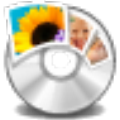 Wondershare Photo Story Platinum(相册制作软件) V3.4.0.0 官方版
Wondershare Photo Story Platinum(相册制作软件) V3.4.0.0 官方版 TrueCAD(三维建模软件) V2020 官方版
TrueCAD(三维建模软件) V2020 官方版 DesignCAD 3D Max2018(CAD设计软件) 官方版
DesignCAD 3D Max2018(CAD设计软件) 官方版 天正结构T20V9.0破解版 V2023 永久激活码版
天正结构T20V9.0破解版 V2023 永久激活码版 Geomagic Design X2019(逆向工程软件) 官方版
Geomagic Design X2019(逆向工程软件) 官方版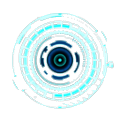 PhotoWall(互动流水照片墙) V1.0 绿色版
PhotoWall(互动流水照片墙) V1.0 绿色版 CAD插件大全合集 V2023 最新免费版
CAD插件大全合集 V2023 最新免费版



 三国志名将传(魔化0.1折)巴兔安卓折扣版
三国志名将传(魔化0.1折)巴兔安卓折扣版 剑雨九天(0.1折任性购)巴兔安卓折扣版
剑雨九天(0.1折任性购)巴兔安卓折扣版 龙之守护(送一护全家桶)巴兔安卓折扣版
龙之守护(送一护全家桶)巴兔安卓折扣版 云即玩
云即玩 crosshair准星辅助
crosshair准星辅助 虚贝游戏
虚贝游戏 超级小悟云
超级小悟云 飞燕短视频
飞燕短视频 字幕翻译君
字幕翻译君 云乐短视频
云乐短视频 草莓短剧
草莓短剧 沐享影视
沐享影视 汇享看短剧
汇享看短剧 往往影视
往往影视 火山短剧
火山短剧 wifi全屋通
wifi全屋通 Hi投屏
Hi投屏 极速识别管家
极速识别管家